Oprava: Disk Google zostáva v režime offline v systéme Android

Ak je Disk Google stále offline, nezabudnite vymazať vyrovnávaciu pamäť a údaje z aplikácie, preinštalujte aplikáciu alebo skúste prístup cez web.
Ať se vám to líbí nebo ne, e-maily jsou nezbytnou součástí každého uživatele iPhonu. I když jej nepoužíváte pro profesionální záležitosti, resetování hesel a sledování důležitých informací je stále velmi vyhrazeno pro e-maily. Nemluvě o tom, že obživa některých uživatelů závisí na emailových konverzacích. Proto nepřijímání e-mailů na váš iPhone nebo jejich nedoručování co nejdříve může rozhodně představovat velký problém. Než se obrátíte na podporu Apple, můžeme vám navrhnout několik věcí. Podívejte se na ně níže.
Obsah:
Proč můj iPhone přestal přijímat e-maily?
1. Zkontrolujte načítání pošty a nastavení pošty
První věc, kterou byste měli udělat, je restartovat iPhone. Poté zkuste použít jiného e-mailového klienta se stejným e-mailovým účtem, abyste zjistili, zda došlo k problému na straně serveru nebo zda není něco ve vašem zařízení špatně nakonfigurováno.
Pokud můžete potvrdit, že e-maily nepřicházejí pouze prostřednictvím aplikace Mail na vašem iPhone, je možnost načítání pošty volbou, kterou byste si měli vyzkoušet. Jakmile tam budete, povolte možnost Push a nastavte Fetch New Data na „Automatically“. Kromě toho zkontrolujte stav pošty na webu Apple Status Check zde .
Poté pomocí následujících kroků zkontrolujte načítání pošty na vašem iPhone:
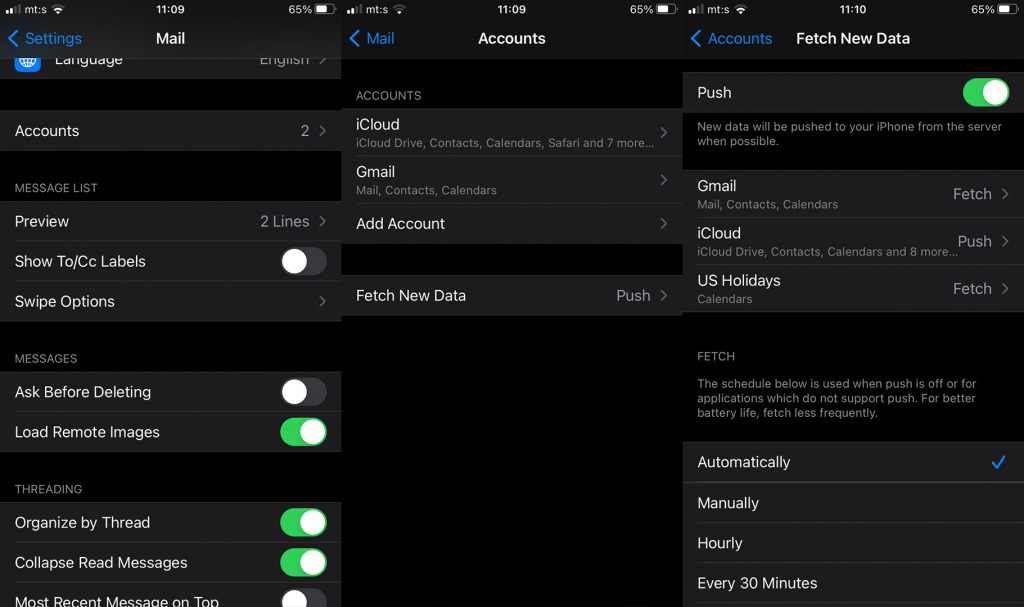
Kromě toho můžete také zkontrolovat, zda je aplikace Mail správně nakonfigurována v případě, že používáte e-mail na iCloudu. Zde je to, co musíte udělat:
2. Zkontrolujte síť
Aby mohly e-maily procházet a získávat ze serveru, budete samozřejmě potřebovat stabilní síťové připojení. Ať už jde o Wi-Fi nebo mobilní data, na tom nezáleží. Důležité je, že se můžete bez problémů připojit k preferované síti. Ujistěte se, že jste to otestovali, a pokud narazíte na problém s připojením v celém systému, doporučujeme vám zkontrolovat tento článek , kde najdete příslušné kroky pro odstraňování problémů.
Vypněte VPN, pokud ji máte spuštěnou na pozadí, protože by to mohlo způsobit problémy s e-mailem. Málokdy, ale je důležité snížit riziko. Pokud navíc na svém zařízení používáte mobilní data výrazně, přejděte do Nastavení > Pošta a povolte mobilní data. Tímto způsobem bude aplikace Mail moci používat mobilní k načítání e-mailů.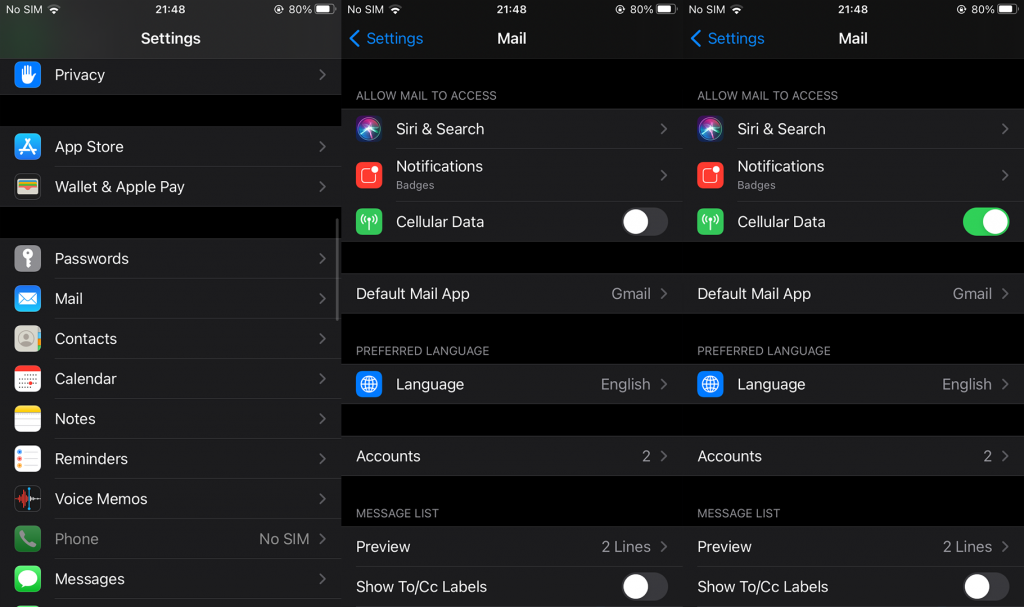
3. Zkontrolujte Nastavení oznámení
Nemůžeme se s tímto problémem vypořádat, aniž bychom zmínili něco podobného. Dostávat e-maily, ale nedostávat o nich upozornění, může být stejně špatné jako nedostávat e-maily vůbec. Pokud vás to trápí, řešení je (alespoň obvykle) poměrně jednoduché. Stačí přejít do Nastavení pošty a zkontrolovat, zda jsou povolena oznámení.
Zde je to, co musíte udělat:
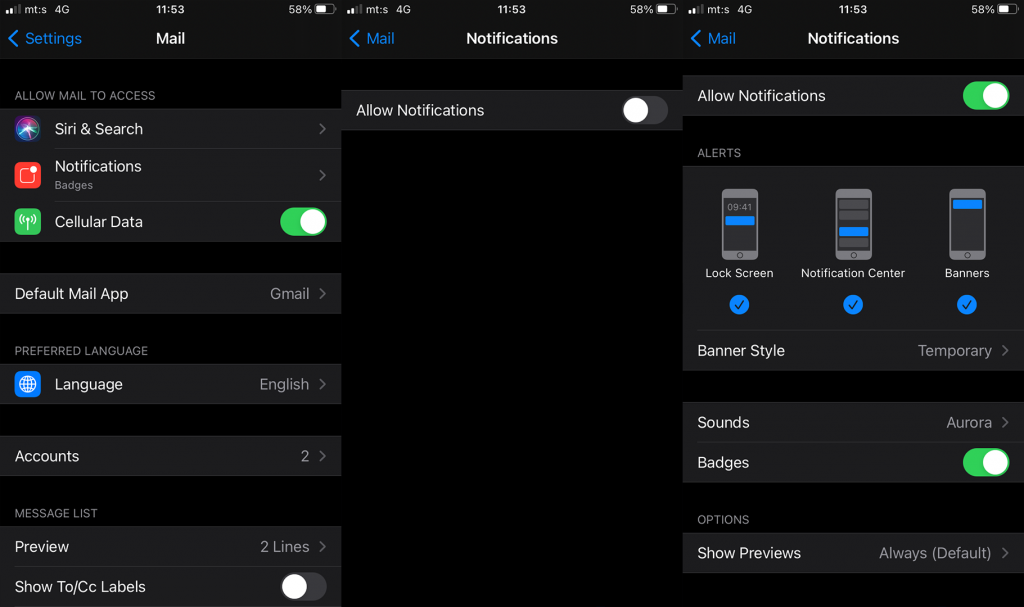
4. Odstraňte e-mailový účet a znovu jej přidejte
Pokud předchozí řešení selhala a stále nedostáváte e-maily na svůj iPhone, zkuste poštovní účet odebrat a přidat jej znovu. To by mělo, doufejme, nastartovat synchronizaci a dostanete všechny své e-maily.
Zde je návod, jak odebrat a přidat e-mailový účet v aplikaci Mail na vašem iPhone:
5. Obnovte všechna nastavení
Nakonec můžeme pouze doporučit resetování všech nastavení. Pokud neexistují žádné zjevné vnější problémy a prošli jste výše uvedenými kroky, možná se díváme na určitou závadu. Nejprve aktualizujte své zařízení v Nastavení > Obecné > Aktualizace softwaru. Pokud to nepomůže, resetujte všechna nastavení.
Zde je návod, jak obnovit všechna nastavení na vašem iPhone:
Můžete také přejít na poštovního klienta třetí strany. Osobně používám Gmail na iOS a i když postrádá některé funkce, svou práci plní. V App Store je samozřejmě mnohem více poštovních klientů, takže musí existovat takový, který bude vyhovovat vašim potřebám.
A je to. Děkujeme za přečtení a neváhejte se s námi podělit o své myšlenky, otázky nebo návrhy v sekci komentářů níže. Vaše zpětná vazba je více než vítána.
Ak je Disk Google stále offline, nezabudnite vymazať vyrovnávaciu pamäť a údaje z aplikácie, preinštalujte aplikáciu alebo skúste prístup cez web.
Máte problém s miznutím správ na vašom iPhone? Pozrite si tento článok a zistite, čo sa deje. Riešenia a tipy na obnovenie správ.
V prípade, že Čas pred obrazovkou na vašom iPhone nefunguje, reštartujte zariadenie, vypnite a znova zapnite Čas pred obrazovkou, alebo obnovte všetky nastavenia.
Zjistěte, jak efektivně zkontrolovat využití paměti RAM v systému Android 12 pomocí vestavěných nástrojů, možností vývojáře nebo aplikací třetích stran.
Ak chcete vypnúť upozornenia Asistenta Google, môžete to jednoducho urobiť v nastaveniach Asistenta alebo systému. Tu sa dozviete ako.
Ak nemôžete na svojom iPhone nastaviť živú tapetu, skontrolujte režim nízkej spotreby, Redukciu pohybu, a funkciu 3D Touch.
Ak chcete vypnúť zvuky Facebooku v systéme Android alebo iOS, prejdite do časti Nastavenia > Médiá a kontakty alebo Nastavenia > Zvuky.
Riešenia pre odstránené fotografie vo Fotkách Google, ktoré sa neustále vracajú na zariadeniach Android a iOS.
Odstránenie zvuku z videa v systéme Android je možné pomocou rôznych aplikácií vrátane Galérie, Fotiek Google a mnohých iných aplikácií na úpravu videa.
Chcete-li na iPhonu vypnout anonymní režim v prohlížečích Safari a Chrome, postupujte podle našich jednoduchých kroků a zajistěte si bezpečné procházení.








